
Turinys:
- Autorius John Day [email protected].
- Public 2024-01-30 10:45.
- Paskutinį kartą keistas 2025-01-23 14:59.
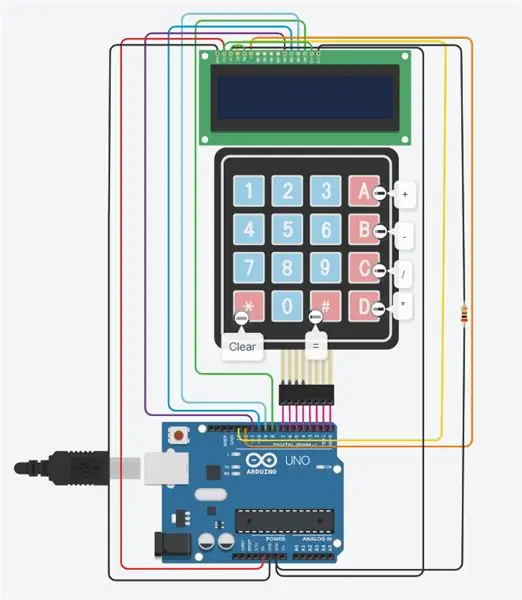
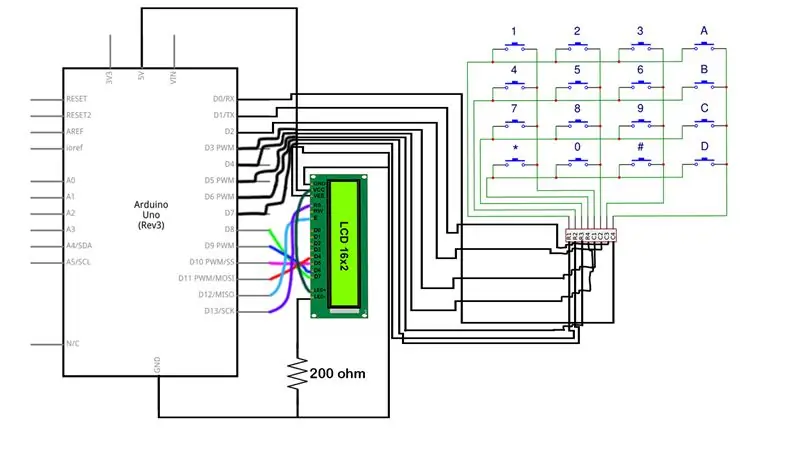
„Arduino“yra lengvas ir įdomus naudoti mikrovaldiklis, kuris gali būti naudojamas daugelyje skirtingų projektų. Šiandien mes naudosime „Arduino“mikrovaldiklį kartu su 4x4 klaviatūra, kad sukurtume pagrindinę skaičiuoklę, kuri gali sudėti, atimti, padalyti ir padauginti! Šis projektas yra labai naudingas ir gali būti naudojamas namuose, mokykloje ar net darbo vietoje, jis yra labai greitas ir efektyvus sprendžiant mažas matematines problemas. Tikiuosi, kad kurdami šį skaičiuotuvą mokysitės ir smagiai praleisite laiką! Mėgautis!
Pirmiausia pažvelkime į kai kuriuos reikmenis, kurių jums reikės norint sukurti šią pagrindinę skaičiuotuvą!
Prekės
1. „Arduino“mikrovaldiklis (1)
2. Klaviatūra 4x4 (1)
3. LCD 16x2 (1)
4. 200Ω rezistorius (1)
5. Laidai (22)
1 žingsnis: reikalingos medžiagos



Yra keletas pagrindinių komponentų, kurių reikia norint sukurti šį projektą. Pirmiausia mums reikia vieno „Arduino“mikrovaldiklio. „Arduino“yra svarbiausias šios grandinės komponentas, nes jį galima įsigyti spustelėjus šią nuorodą.
Antra, mums taip pat reikės vienos 4x4 klaviatūros. Tai leis vartotojui įvesti savo matematikos užduotį į skaičiuotuvą. Tai taip pat labai svarbus komponentas kuriant šį projektą. Šią klaviatūrą galima įsigyti paspaudus šią nuorodą.
Trečia, mums reikės vieno 16x2 LCD. Šiame ekrane bus rodomas matematinis klausimas ir atsakymas. Šį komponentą galima įsigyti per šią nuorodą.
Ketvirta, mums reikia vieno 200 Ω rezistoriaus. Rezistorius yra gana paprasta naudoti ir jie yra labai svarbūs šiam projektui. Šiuos rezistorius galite įsigyti iš šios nuorodos.
Galiausiai, norint užbaigti grandinę, mums reikės 22 laidų. Šiuos laidus galima įsigyti iš šios nuorodos.
2 veiksmas: prijunkite GND ir 5V
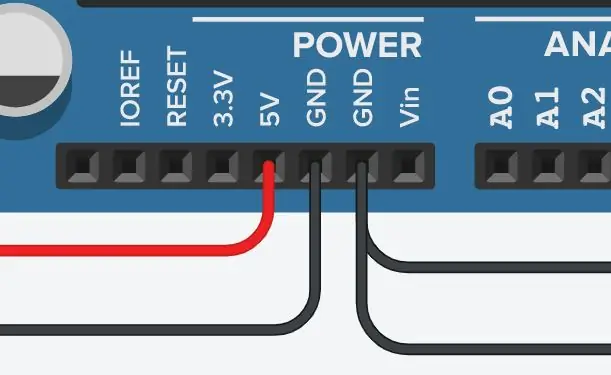
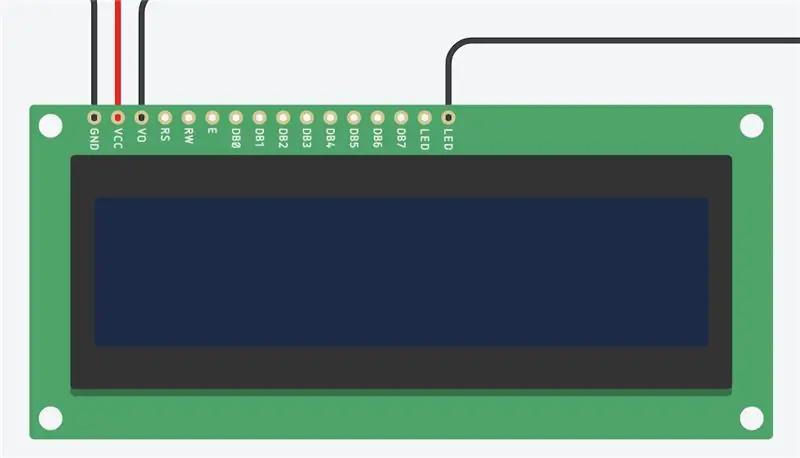
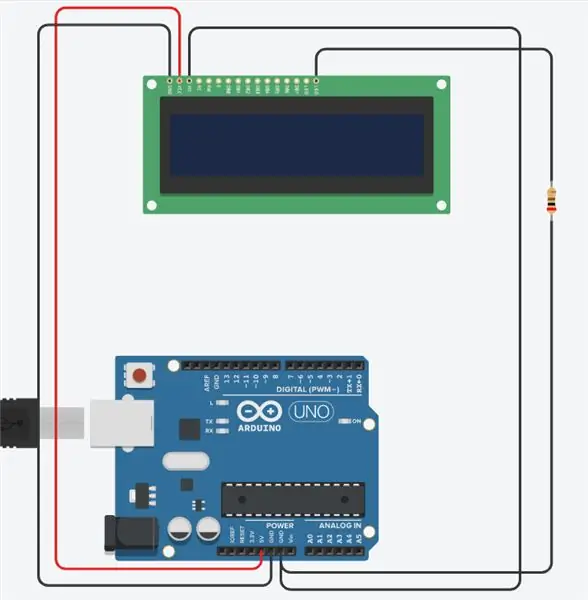
Surinkę visas medžiagas, turime pereiti prie kito žingsnio. Šis žingsnis yra prijungti 16x2 LCD ekraną prie „Arduino“. Turime leisti LCD gauti energijos ir įžeminimo iš „Arduino“mikrovaldiklio. Norėdami tai padaryti, mums reikės 4 laidų, vieno 200 Ω rezistoriaus ir 16x2 LCD. Pirma, pradėkime prijungdami „Arduino“5V kaištį prie LCD VCC. Tai leis LCD ekranui gauti energijos iš „Arduino“, nes VCC jungtis taip pat žinoma kaip bendras įtampos kolektorius. Kitas žingsnis yra prijungti „Arduino“įžeminimo kaištį (GND) prie įžeminimo jungties LCD (GND). Kitame žingsnyje mums reikės dar vieno laido ir 200 Ω rezistoriaus. Tai leis mums prijungti „Arduino“GND kaištį prie 16x2 skystųjų kristalų ekrano LED kaiščio. Turime naudoti rezistorių, kad sumažintume srovės srautą į skystųjų kristalų ekraną, nes be rezistoriaus skystųjų kristalų ekranas neveiks tinkamai, nes srovė tekėtų per daug. Galiausiai turime sukurti dar vieną GND ryšį, kuris sujungs „Arduino“GND kaištį su V0, dar žinomu kaip „Contrast“ryšio taškas.
Tinkamai prijungę visus šiuos 4 laidus, galime pereiti prie kito žingsnio.
3 žingsnis: LCD jungtys

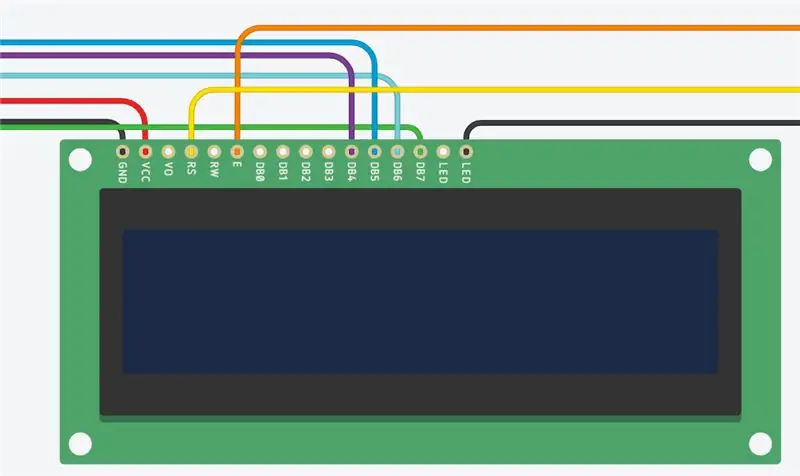
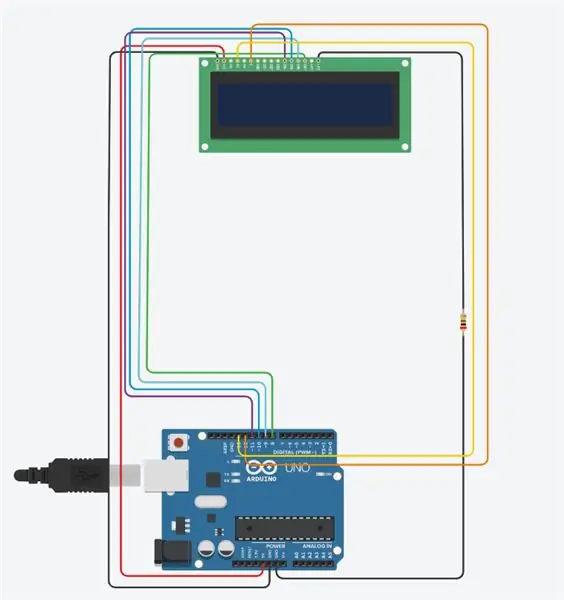
Trečiajame etape turime užbaigti visus LCD ryšius. Turime tinkamai ir tiksliai prijungti kiekvieną laidą, kad „Arduino“būtų tinkamai sujungtas su LCD. Šiame žingsnyje mums reikės dar 6 laidų, kad prijungtume „Arduino“skaitmeninius kaiščius prie 16x2 LCD. Pirmasis ryšys, kurį atliksime, sujungs skaitmeninį 8 kaištį su DB7 (žalia viela). Toliau mes prijungsime kaištį ~ 9 prie DB6 (turkio spalvos viela), taip pat prijungsime kaištį ~ 10 prie DB5 (mėlyna viela). Toliau turime prijungti „Arduino“kaištį ~ 11 prie DB4. Toliau LCD ekrane turime prijungti kaištį 12 prie E. „E“jungtis LCD ekrane taip pat vadinama „Įjungti“. Galiausiai mes prijungsime 13 kaištį prie RS jungties. „RS“jungtis taip pat žinoma kaip „Register Select“.
Po visų šių jungčių grandinė turėtų atrodyti taip, kaip parodyta aukščiau. Mes beveik baigėme!
4 žingsnis: Užbaikite LCD jungtis
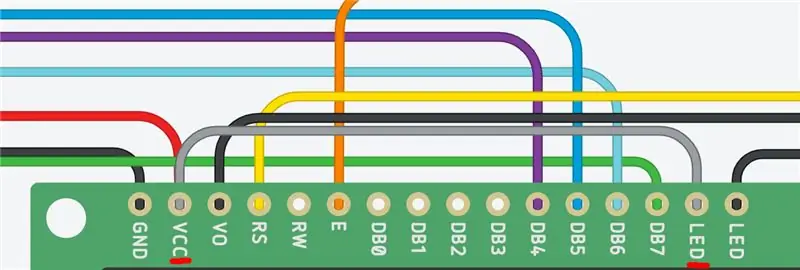
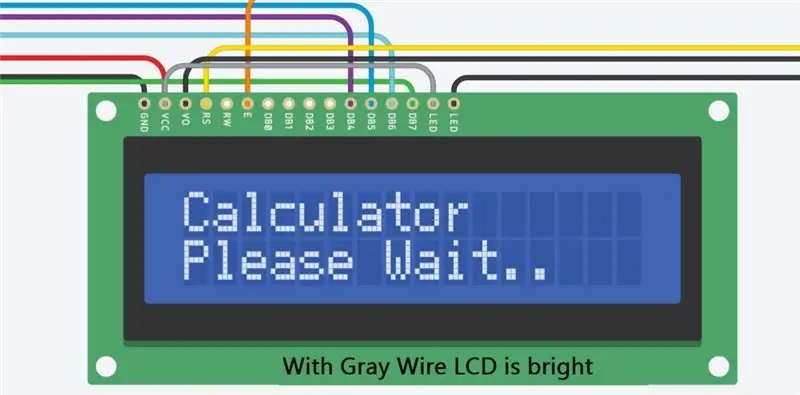
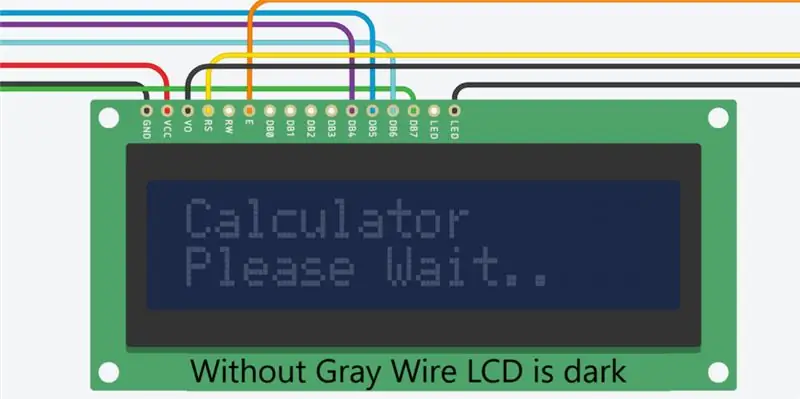
Tai labai paprastas, bet svarbus žingsnis šioje grandinėje. Aukščiau esančiame paveikslėlyje matysite vieną pilką laidą, šį laidą reikia naudoti, kad LCD atrodytų geriausiai. Kai prijungiame VCC jungtį prie LED jungties, LCD ekranas tampa ryškesnis, todėl ekranas tampa geriau matomas. Nors tai neprivaloma jungtis (nes skystųjų kristalų ekranas veikia be jo), ji yra geras bet kurios skaičiuotuvo grandinės priedas, nes leidžia LCD ekranui tapti daug ryškesniam, kaip matyti aukščiau esančiuose paveikslėliuose.
5 veiksmas: prijunkite 4x4 klaviatūrą
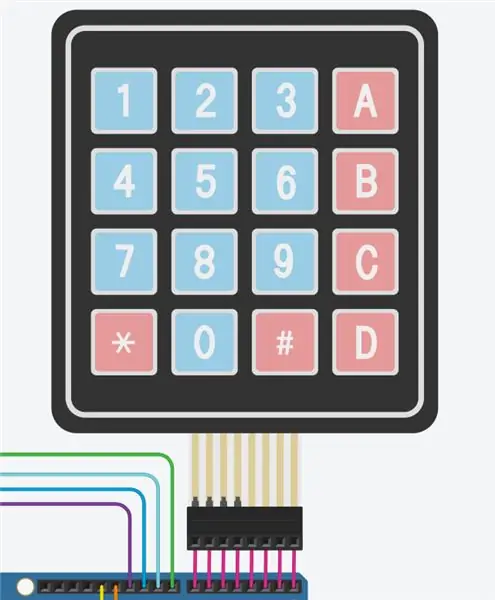
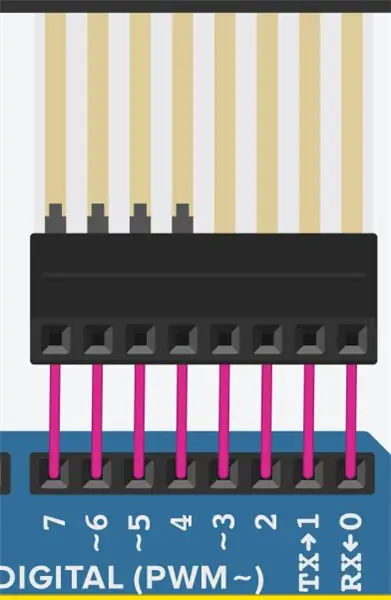
Dabar turime prijungti 4x4 klaviatūrą prie „Arduino“. Turime prijungti skaitmeninius kaiščius nuo 0 iki 7 prie 8 skirtingų klaviatūros jungčių. Pirma, mes turime prijungti D0 „Arduino“prie 4 stulpelio klaviatūroje. Toliau turime prijungti D1 prie klaviatūros 3 stulpelio. Tada D2 pritvirtinsime prie 2 stulpelio, o D3 - prie 1 stulpelio. Smeigtukas D4 bus susietas su 4 eilute klaviatūroje, D5 bus sujungtas su 3 eilute, D6 su 2 eilute ir D7 su 1 eilute.
Po visų šių jungčių 4x4 klaviatūra bus tinkamai nustatyta ir paruošta naudoti. Klaviatūra yra tokia svarbi, kad be jos vartotojas negalės įvesti savo matematinės problemos į skaičiuoklę. Todėl atidžiai prijunkite klaviatūrą prie „Arduino“.
Jei laidai prijungti neteisingai, klaviatūros formatavimas nebus prasmingas, todėl skaičiuotuvas bus labai painus.
Tinkamai prijungus visus laidus, grandinė turėtų atrodyti kaip aukščiau pateiktos nuotraukos.
6 žingsnis: koduokime
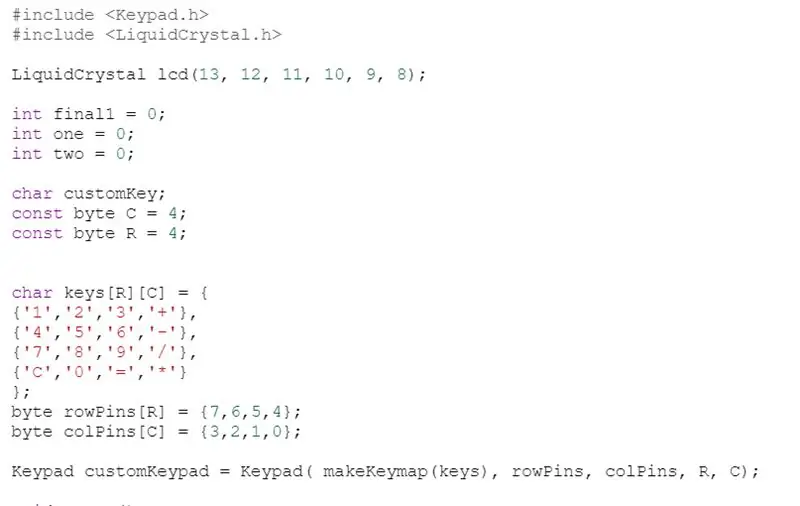
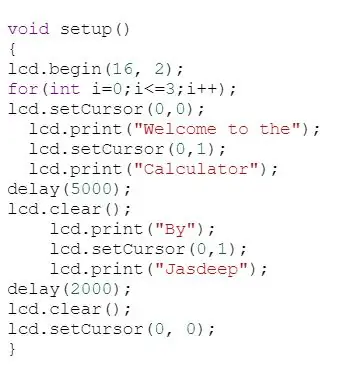
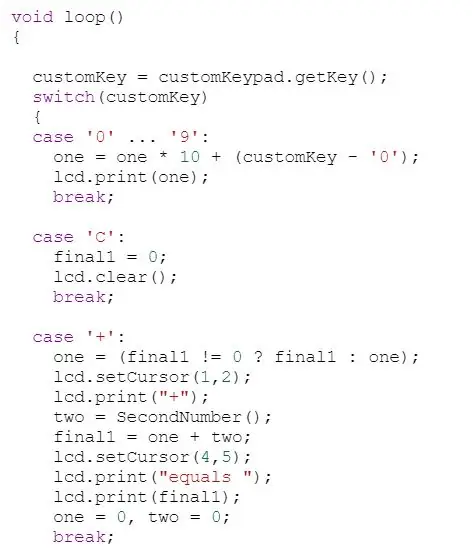
Dabar, kai baigėme savo projekto aparatinės įrangos komponentą, pereikime prie programinės įrangos.
Pirma, pažvelkime į būtinas bibliotekas, kurias turime įtraukti į šį kodą. Kad šis kodas veiktų, mums reikia dviejų pagrindinių bibliotekų. Mums reikia „Keypad.h“ir „LiquidCrystal.h“. Kiekviena iš šių bibliotekų gali atrodyti paini, tačiau jas labai paprasta suprasti ir naudoti. „Keypad.h“leidžia mums prijungti naudojamą klaviatūrą prie eilutės stulpelio kodo, o tai leidžia koduoti tai, ką daro kiekvienas klaviatūros klavišas. Tada „LiquidCrystal.h“leidžia „Arduino“mikrovaldikliui tinkamai naudoti ir valdyti skystųjų kristalų ekraną (skystųjų kristalų ekraną).
Antra, galime atidžiau pažvelgti į klaviatūros formatavimą (kur jie tampa svarbūs. Mes galime naudoti „RowPins“kartu su „ColPins“, kad grandinė suprastų, kokie skaitmeniniai kaiščiai naudojami kaip eilučių ir stulpelių kaiščiai. Šiuo atveju „RowPins“yra 7, 6, 5, 4, o „ColPins“- 3, 2, 1, 0.
Trečia, funkcijoje void setup () galime pamatyti, kokie yra pradžios pranešimai. Šie pranešimai tiesiog atspausdinami LCD ekrane naudojant „lcd.print“.
Ketvirta, mes matome, kad funkcijoje void loop () yra daug kodo eilučių, ir šiose eilutėse aš naudojau jungiklio teiginį. Tai leidžia grandinei suprasti, kad spustelėjus -, +, /arba *, ką jie turėtų daryti. Ji grandinei pateikia keletą instrukcijų, priklausomai nuo to, kokį mygtuką naudotojas spustelėjo.
Atlikus visus šiuos veiksmus, kodas turėtų atrodyti kaip aukščiau pateiktos nuotraukos! Šis kodas gali atrodyti sudėtingas, tačiau jį gana lengva suprasti ir išmokti.
7 žingsnis: mėgaukitės

Dabar, kai baigėme šio projekto aparatinę ir programinę įrangą, mes oficialiai baigėme! Dėkojame, kad peržiūrėjote mano vadovėlį ir tikiuosi, kad jums patiko!
Rekomenduojamas:
„Waveshare“elektroninio rašalo ekranas Tikslus voltmetras (0–90 V DC) su „Arduino Nano“: 3 žingsniai

„Waveshare E-ink“ekranas Tikslus voltmetras (0–90 V DC) su „Arduino Nano“: šioje instrukcijoje aš naudoju 2,9 colio „Waveshare“el. Popieriaus ekraną su „Arduino Nano“, įtampos dalikliu ir ADS1115, kad būtų rodoma tiksli įtampa iki 90 voltų nuolatinės srovės ant elektroninio popieriaus ekrano. Ši instrukcija sujungia šiuos du ankstesnius projektus:- Ardui
„Bluetooth50g“- sugedusio HP50G skaičiuotuvo atnaujinimo projektas: 7 žingsniai

„Bluetooth50g“- sugedusio HP50G skaičiuotuvo atnaujinimo projektas: laidūs keliai į ekraną nutrūksta dėl akumuliatoriaus nutekėjimo. Baterija nutekėjo ir sugadino kelius. Skaičiuotuvas pats veikia, tačiau rezultatai nerodomi ekrane (tik vertikalios linijos). Sistema imituoja „Bluetooth“klaviatūrą ir
Kaip sukurti koronaviruso COVID 19 tiesioginį duomenų sekiklį naudojant ESP8266, elektroninio popieriaus ekraną: 7 žingsniai

Kaip sukurti koronaviruso COVID 19 tiesioginį duomenų sekiklį naudojant ESP8266, elektroninio popieriaus ekraną: 1
4 projektas - elektroninio žemėlapio sudarymas: 9 žingsniai

4 projektas - „Elektroninio žemėlapio sudarymas“: šis projektas yra skirtas „Raptor New Bright F -150 RC“žaislui, kurį radau „Goodwill“. Šiame projekte aš pažvelgsiu į tai, kas vyksta žaislo viduje, ir parodysiu, kaip išardžiau kiekvieną žaislo dalį. Taip pat reikėtų pažymėti, kad šis žaislas buvo netinkamas
USB degiklis! Šis projektas gali sudegti per plastiką / medieną / popierių (įdomus projektas taip pat turi būti labai plonas medis): 3 žingsniai

USB degiklis! Šis projektas gali sudegti per plastiką / medieną / popierių (įdomus projektas taip pat turi būti labai plonas medis): NEDARYKITE ŠIO NAUDOTI USB! iš visų komentarų sužinojau, kad tai gali pakenkti jūsų kompiuteriui. mano kompiuteris gerai. Naudokite 600 mA 5v telefono įkroviklį. Aš tai naudoju ir jis veikia gerai, ir niekas negali būti sugadintas, jei naudosite apsauginį kištuką, kad sustabdytumėte maitinimą
